
-
Визуализация
Визуализация в ArchiCAD включает все инструменты и методы, которые позволяют представить Ваш архитектурный проект заказчику даже на самых ранних этапах работы. Презентации могут быть различного вида (фотореалистические изображения, анимационные ролики, сцены виртуальной реальности) и могут служить различным целям.
Вы можете визуализировать весь проект или его части с помощью различных встроенных видов или путем размещения специальных камер на плане этажа с последующим просмотром изображения проекта из нужной точки наблюдения. Некоторые специальные виды (например, сцены виртуальной реальности) требуют использования специальных инструментов. Строимые по умолчанию перспективные и параллельные (аксонометрические) виды ArchiCAD можно активировать и настраивать с помощью команд меню и панели навигатора.
Камеры и их настройка играют ключевую роль в определении различных режимов визуализации и построения видов.
Хотя встроенные в ArchiCAD средства визуализации являются довольно мощными, Вам все же могут понадобиться средства по дальнейшему усовершенствованию Ваших изображений или возможности по их экспорту в другие приложения.
ArchiCAD предлагает различные возможности по экспорту всей модели в файлы нескольких форматов, широко используемых профессиональными программами визуализации.
•Art•lantis - это приложение, поддерживающее современный подход к решениям в области визуализации; разработана программа в компании Abvent SA, которая является французским партнером и дистрибьютором GRAPHISOFT. Она может работать с фотореалистическими изображениями и анимациями, экспортированными непосредственно из ArchiCAD посредством выбора соответствующего формата файла. Более того, эта программа позволяет устанавливать связи между исходной моделью и файлом Artlantis.
•Вы также можете экспортировать поэтажные планы и 3D-виды в такие приложения, как Piranesi, 3D Studio или Photoshop для более точной их настройки или для добавления к ним специальных эффектов.
Наиболее часто используемые при визуализации команды собраны в табло команд 3D-визуализация. Для вывода на экран этого табло выполните команду Окно > Табло команд > 3D-визуализация. (Это табло также содержит команды показа изображений в 3D-окне и команды 3D-навигации.)
Для поддержки 3D-навигации и построения 3D-моделей в ArchiCAD рекомендуются многоядерные процессоры.
Камеры
Вы можете разместить на плане этажа любое колличество камер для создания перспективных видов в формате отдельных изображений или анимаций (траектории съемки).
Перспективная камера позволяет просмотреть в 3D-окне весь проект или выбранную его часть, а также построить реалистические изображения, которые представляют собой “моментальными снимками” текущего состояния проекта. Перспективная камера определяется через точку наблюдения, целевую точку (точка наведения) и конус обзора.
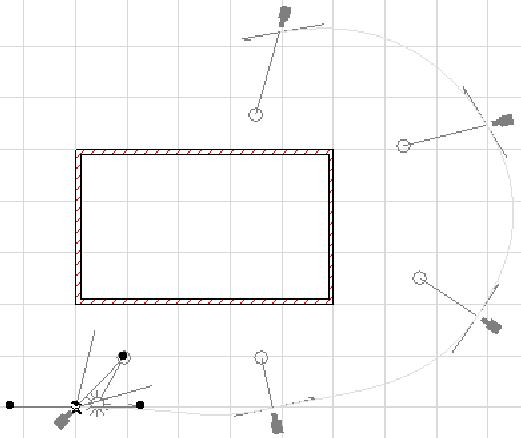
На плане этажа камера представляется в виде ее целевой точки и манипуляторов, с помощью которых можно управлять камерой. Только одна камера может быть активной на плане этажа. Она дополнительно содержит изображение конуса обзора и пиктограмму солнца.
Реалистические фотоизображения
Средства ArchiCAD построения фотореалистических изображений позволяют создавать такие изображения модели в виде “моментальных снимков” текущего состояния проекта.
Фотоизображения позволяют пойти намного дальше по сравнению с видами, строимыми с помощью 3D-окна. Средства их построения обладают сложными спецэффектами, которые придают реалистичность изображению всего проекта или любой его части.
Фотореалистические изображения являются идеальными средствами презентации и коммуникации между архитекторами и заказчиками; такие изображения лучше всего воспринимаются заказчиками и дают точное и реалистическое восприятие строимого сооружения.
Фотореалистические изображения (также называемыми модельными рисунками или макетными изображениями) приводятся в отдельном окне и не могут редактироваться. Для их запоминания следует сохранить их в отдельном файле независимо от модели проекта. Выбор команды Сохранить, когда открыто окно фотоизображения, приводит к сохранению файла изображения; при этом проект не затрагивается. Закрытие окна фотоизображения без сохранения его содержимого приводит к потере его изображения.
Внимание. Рисунок макетного изображения проекта не сохраняется вместе с проектом. Если Вы хотите все же его сохранить, сделайте это явно. Закрытие окна фотоизображения приводит к удалению его рисунка.
Макетные изображения (модельные рисунки) приводятся в меню Окно. Вы можете оставить открытыми одновременно несколько рисунков для их сравнения. С помощью бегущей рамки можно выбрать и скопировать часть фотоизображения.
В качестве макетных изображений можно открыть файлы изображений различных типов: являются доступными все файлы изображений типа QuickTime, а также ряд других форматов.
ArchiCAD содержит несколько механизмов визуализации, которые создают фотоизображения различных стилей. Выбор механизма визуализации производится в верхней части диалогового окна команды Документ > Креативная визуализация >Параметры фотоизображения.
Примечание: Имеется возможность использовать различные механизмы визуализации для различных частей вида проекта, один механизм для верхней половины окна, второй - для нижней, и затем эти изображения склеиваются в программе редактирования фотоизображений.
Для создания фотореалистического изображения выполните команду Документ > Креативная визуализация > Построить фотоизображение. По этой команде ArchiCAD строит изображение согласно текущей проекции и согласно установкам, произведенным в диалоге Параметры фотоизображения. Имеются следующие механизмы визуализации.
•Механизм визуализации LightWorks. Позволяет создавать наиболее совершенные изображения, даже если Вы полагаетесь только на предварительно установленные значения параметров. Это механизм позволяет производить трассировку лучей, строить неконтрастные тени, учитывать отражение лучей, обладает мощными средствами редактирования теней. Он создает изображения с наилучшим качеством, которое возможно в ArchiCAD. LightWorks использует преимущества многопроцессорных систем и поэтому, как правило, является более быстродействующим, чем другие механизмы.
•Внутренний механизм визуализации. Этот механизм подходит для построения простых изображений с ретушировкой поверхностей, простыми тенями и прозрачностью.
•Механизм визуализации Z-Buffer. Он во многом аналогичен внутреннему механизму, однако использует другие методы построения изображений, а также работает быстрее при больших размерах модели и включенном режиме построения теней. Для него требуется физическая память большого объема.
•Механизм визуализации Эскиз. Создает не фотореалистические изображения с различными эффектами, имитирующими построение линий от руки. Может использоваться для построения набросков чертежей на ранних этапах создания проекта. Позволяет имитировать рисование с помощью войлочный пишущих принадлежностей, карандашей, графита. Необходимые для этого механизма визуализации файлы размещаются в папке этого расширения , которая располагается внутри папки ArchiCAD. В папке Текстура_эскизов располагается файл SketchPreset.txt с предварительно определенными стилями эскизов. Здесь также находятся папки с файлами текстур для стилей линий.
Ниже приводятся рисунки одного и того же здания с двумя различными стилями эскиза.


Основные возможности LightWorks
Механизм визуализации LightWorks, встроенный в интерфейс ArchiCAD по построению реалистических фотоизображений, позволяет создавать высококачественные фотореалистические изображения, которые могут публиковаться в качестве видов ArchiCAD. LightWorks обладает способностями трассировки лучей, построения неконтрастных теней, отражения и преломления лучей и мощными средствами редактирования ретушировщиков. Причем его интерфейс совместим с элементами ArchiCAD.
В состав основных средств LightWorks входят предварительно определенные ретушировщики, которые можно использовать с установленными по умолчанию параметрами. Экспертные возможности позволяют редактировать эти ретушировщики и использовать специальные уникальные объекты источников света, которые существенно повышают реалистичность за счет имитации рассеянного освещения.
LightWorks обладает способностями трассировки лучей. Трассировка лучей - это проверка, освещается ли та или иная точка поверхности лучами света того или иного источника. Благодаря этому можно определить области той или иной поверхности, которые освещаются источником света или находятся в тени.
Самый простой способ инициировать LightWorks - это открыть проект ArchiCAD и выбрать механизм визуализации LightWorks в диалоге команды Документ > Креативная визуализация > Параметры фотоизображения. Механизм визуализации LightWorks
распознает покрытия ArchiCAD и преобразует их параметры Прозрачности, Люминесцентности и Отражения и Свечения в свой собственный формат.
При работе с LightWorks после построения 3D-модели следует определить покрытия, затем загрузить и настроить ретушировщики, связанные с используемыми покрытиями, с помощью панели Параметры ретушировщика LightWorks в диалоговом окне команды Параметры > Реквизиты элементов > Покрытия.
Для получения дополнительной информации см. Параметры ретушировщика LightWorks.
Эти архивные файлы содержат сотни предварительно определенных ретушировщиков. В большинстве случаев среди предварительно определенных ретушировщиков Вы найдете тот, который Вам нужен.
Ретушировщики LightWorks могут иметь текстуру, типа той, которая используется во внутреннем механизме визуализации. Еще одной особенностью является то, что имеются так называемые “процедурные” ретушировщики, для которых узоры определяется набором параметров.
•Ретушировщики, которые базируются на изображениях, могут легко представлять повторяющиеся рисунки, когда узоры повторяются по поверхности, могут терять свое определение, когда изображение закрывается, и могут использовать большой объем памяти.
•С другой стороны, процедурные ретушировщики LightWorks не могут воспроизводить повторяющихся узоров, дают уникальное представление в каждой точке поверхности, более эффективно используют память, предоставляют большую гибкость в связи с возможностью настройки параметров.
Важные замечания для пользователей проектов, созданных в ArchiCAD 8.1 или более ранних версиях: Хотя покрытия ArchiCAD имеют характеристику Отражающей способности, однако механизмы визуализации, существующие в старых версиях, не используют значение этого параметра. В связи с тем, что механизм визуализации LightWorks воспринимает и использует этот параметр, то Вы можете получить весьма странные результаты, если этот параметр не установлен. Например, Вы можете получить покрытие Бетон с ярким свечением и сильным диффузным отражением. Это объясняется установками значений рассеянного и диффузного отражения, а также люминисцентностью. В этом случае необходимо будет настроить эти параметры для достижения необходимого эффекта.
Кроме того, одновременно с ретушировщиком LightWorks, покрытию ArchiCAD может быть назначена текстура (по сути, ретушировщик также является текстурой). Текстура ArchiCAD показывается в 3D-окне, когда в качестве 3D-механизма используется OpenGL, а также в окне фотоизображения, когда используется внутренний механизм визуализации ArchiCAD или механизм Z-Buffer. Если же Вы будете использовать OpenGL в 3D-окне и LightWorks в окне фотоизображения, то текстура будет выглядеть совершенно по-разному, что может вводить в заблуждение. Имеется два подхода к использованию LightWorks в окне фотоизображения. Первый - не использовать OpenGL в 3D. Второй - не использовать текстуру ArchiCAD для тех покрытий, которым назначены ретушировщики LightWorks. Тогда такие покрытия не будут воспроизводить текстуру в 3D-окне, даже с помощью механизма OpenGL, что не будет вводить Вас в заблуждение.
Рекомендации по использованию LightWorks
Так как механизм визуализации LightWorks интенсивно использует аппаратное обеспечение и память, далее приводятся рекомендации по увеличению эффективности Вашей работы.
Снимите отметку с маркера Отражающая способность в панели Спецэффекты LightWorks диалогового окна Параметры фотоизображения. Эффект отражающей способности существенно увеличивает время построения изображения. При снятой отметке этого маркера можно все же добиться правильной освещенности сцены при более быстром построении изображения.
Отметьте маркер Нет в области Устранение ступенчатости панели Спецэффекты LightWorks диалога Параметры фотоизображения. При этом сократится время построения изображения без существенного снижения качества.
•При установке параметров света и покрытий проведите эксперименты на небольших частях Вашего проекта. После достижения необходимого результата примените установки ко всей модели и постройте ее фотоизображение.
•Источники света ОбъектНебо и ОбъектСолнце хорошо выполняют свои функции даже при небольших количествах источников света (даже при менее 4). В то же самое время, уменьшение количества источников света приводит к уменьшению требуемой памяти и увеличению скорости построения изображения.
•Вы можете производить предварительные эксперименты с установкой контрастных теней. Это увеличит скорость по сравнению с неконтрастными тенями, но не повлияет существенно на качество создаваемого изображения.
•Вы можете проверять свои установки на небольших фотоизображениях, экономя тем самым время. Например, Ваше результирующее изображение должно иметь размеры 1600x1200 пикселов, но проверять задаваемые параметры можно на изображениях размером 400x300 пикселов. Вы можете увеличить изображение на экране и создавать фотоизображения отдельных небольших деталей.
Качество создаваемого фотоизображения зависит не только от правильного расположения камеры, но и от качественных источников света и хороших ретушировщиков покрытий. Устанавливайте и проверяйте параметры освещенности на небольшой части модели без отражательной способности, устранения ступенчатости, с небольшим количеством источников света и с контрастными тенями. На такой тестовой модели можно опробовать свойства покрытий. После правильного выбора всех необходимых параметров установите отражательную способность, устранение ступенчатости, неконтрастное отбрасывание теней и визуализируйте всю модель.
Список литературы
-
Руководство пользователя Graphisoft ArchiCAD.
-
Ушакова О., Иванова О., Тозик В.. ArchiCAD. Архитектурное проектирование для начинающих СПб, БХВ-Петербург. 2009. 595 с. Ил.
-
Шумилов К. Методы визуализации. СПб, 2008. 95 с.
